Hai
kawan-kawan kali ini saya akan membagi ilmu saya kepada sahabat sahabat saya
yang super. Pada
kesempatan yang berbahgia ini, saya akan memberi tutorial tentang cara
"Mengkonfigurasikan 3 router pada Cisco Pakcet Tracer".
Mungkin sebagian dari kalian sudah tidak asing lagi dengan aplikasi Cisco
Pakcet Tracer, karena yang saya ketahui sampai saat ini hanya aplikasi ini yang
dapat menjadi simulasi untuk menyambungkan jaringan, baik jaringan lokal (LAN)
maupun jaringan luas (WAN). Namun menurut saya yang paling sulit adalah untuk
menyetting router, ada banyak cara untuk menyambungkan router, dari mulai cara
yang mudah sampai cara yang agak ribet. Kali ini saya akan memberikan cara yang
sangat mudah untuk menyambungkan jaringan antar router. Langsung saja ya check
this out :-)
1. Buka
aplikasi Cisco Pakcet Tracer kalian.
2. Kemudian
susun jaringan sesuka kalian. Yang dibutuhkan adalah :
> 3 Router-PT
> 3 Switch-PT
> 6 PC-PT
3. Lalu kita
sambungkan semua PC ke Switch menggunakan kabel STRAIGHT. Lalu Switch ke
Router menggunakan kabel STRAIGHT juga. Dan Router ke Router menggunakan
kabel SERIAL DTE. Seperti gambar berikut.
4. Setelah
semuanya tersambung kita mulai mengisi IP pada masing-masing PC >> klik
PC0 lalu pilih tab Desktop, lalu pilih IP Configuration. Dengan catatan setiap
PC pada setiap router harus berbeda (seperti pada Router0 saya menggunakan IP
192.168.24.2 pada PC0 dan IP 192.168.25.2 pada PC2). Untuk lebih jelasnya lihat
gambar dibawah ini.
> Pada PC0 kita isi IP 192.168.24.2, Lalu Subnet Mask-nya 255.255.255.0 dan
Gateway-nya 192.168.24.1
> Lalu yang lain hanya mengkuti saja seperti gambar berikut.
5. Setelah
semua IP pada PC terisi, sekarang kita masuk pada settingan routernya. Masuk ke
router, lalu pilih tab CLI, menurut saya menyetting jaringan router yang paling
mudah adalah melalui CLI, meskipun kita juga bisa menyettingnya melalui Config.
*Pada Roter0 kita masukkan kode seperti berikut ini.
Router>enable
Router#conf t
Router(config)#int fa 0/0
Router(config-if)#ip add 192.168.24.1 255.255.255.0 (untuk IP Gateway pada
router0)
Router(config-if)#no shut
Router(config-if)#exit
Router(config)#int se 2/0
Router(config-if)#ip add 192.168.26.1 255.255.255.0 (untuk IP router0 pada
kabel serial 2/0)
Router(config-if)#no shut
Router(config-if)#clock rate 64000
Router(config-if)#exit
*Pada Router1 kita masukkan juga kode seperti berikut
Router>enable
Router#conf t
Router(config)#int se 2/0
Router(config-if)#ip add 192.168.26.2 255.255.255.0 (untuk IP router1 pada
kabel serial 2/0)
Router(config-if)#no shut
Router(config-if)#exit
Router(config)#int se 3/0
Router(config-if)#ip add 192.168.23.1 255.255.0.0 (untuk IP router1 pada
kabel serial 3/0)
Router(config-if)#no shut
Router(config-if)#exit
Router(config)#int fa 0/0
Router(config-if)#ip add 192.168.25.1 255.255.0.0 (untuk IP Gateway pada
router1)
Router(config-if)#no shut
Router(config-if)#exit
*Pada Router2 masukkan juga kode seperti berikut
Router#conf t
Router(config)#int fa 0/0
Router(config-if)#ip add 192.168.26.1 255.255.255.0
Router(config-if)#no shut
Router(config-if)#exit
Router(config)#int se 2/0
Router(config-if)#ip add 192.168.23.2 255.255.0.0
Router(config-if)#no shut
Router(config-if)#clock rate 64000
Router(config-if)#exit
Kemudian kabel antar Router telah
Hijau. Namun antar jaringan belum dapat saling bertukar data, karena belum kita
lakukan proses ROUTING.
Cara melakukan routingnya sebagai
berikut :
1. Kita masuk ke Router0, lalu masuk ke tab CLI dan
masukkan kode seperti berikut
Router(config)#ip route 192.168.22.0 255.255.255.0
192.168.22.2
Router(config)#ip route 192.168.25.0 255.255.255.0
192.168.22.2
Router(config)#ip route 192.168.23.0 255.255.255.0
192.168.22.2
Router(config)#ip route 192.168.26.0 255.255.255.0 192.168.22.2
2. Lalu setting pada Router1, lalu masuk ke tab CLI dan masukkan kode-kode lagi, namun pada router1
next hop-nya ada 2, yaitu next hop ke router0 dan ke router2.
Router(config)#ip route 192.168.22.0 255.255.255.0 192.168.22.1
Router(config)#ip route 192.168.24.0 255.255.255.0 192.168.22.1
Router(config)#ip route 192.168.23.0 255.255.255.0 192.168.23.2
Router(config)#ip route 192.168.26.0 255.255.255.0 192.168.23.2
3. Setelah itu kita masuk ke
Router2, lalu masuk ke tab CLI dan masukkan kode seperti berikut
Router(config)#ip route 192.168.23.0 255.255.255.0 192.168.23.1
Router(config)#ip route 192.168.25.0 255.255.255.0
192.168.23.1
Router(config)#ip route 192.168.22.0 255.255.255.0
172.168.23.1
Router(config)#ip route 192.168.24.0 255.255.255.0
172.168.23.1
Setelah selesai semua, sekarang kalian coba ping dari PC0 ke PC5 dan lihat
hasilnya.
Dan kita coba juga ping PC5 ke PC0
Atau bisa juga kita coba kirim pesan.
Berhasil
|
Sekian tutorial dari saya, semoga ini dapat bermanfaat buat kalian semua.
Thanks udah mampir ke blog saya. Khamim out :-)




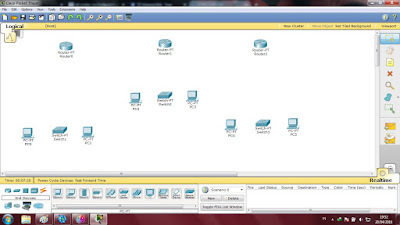







2 komentar:
sip min
Isolasi hp double tape
Kak ada foto yang jelasnya gk??
Posting Komentar